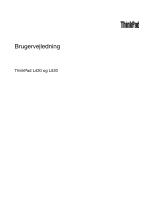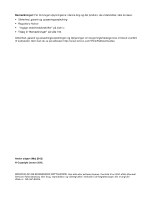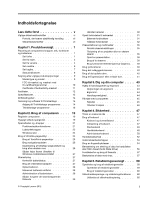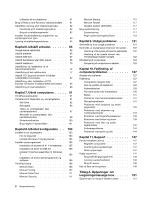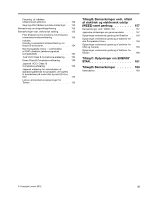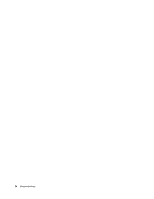Lenovo ThinkPad L530 (Danish) User Guide
Lenovo ThinkPad L530 Manual
 |
View all Lenovo ThinkPad L530 manuals
Add to My Manuals
Save this manual to your list of manuals |
Lenovo ThinkPad L530 manual content summary:
- Lenovo ThinkPad L530 | (Danish) User Guide - Page 1
Brugervejledning ThinkPad L430 og L530 - Lenovo ThinkPad L530 | (Danish) User Guide - Page 2
.com/ThinkPadUserGuides. Anden udgave (Maj 2012) © Copyright Lenovo 2012. MEDDELELSE OM BEGRÆNSEDE RETTIGHEDER: Hvis data eller software leveres i henhold til en GSA-aftale (General Services Administration), sker brug, reproduktion og videregivelse i henhold til de begrænsninger, der er angivet - Lenovo ThinkPad L530 | (Danish) User Guide - Page 3
FCC-id-mærkat og mærkat med IC-certificeringsnummer 10 Certificate of Authenticity-mærkat . . . . . 26 Sådan føjes ikonet UltraNav til Windows-meddelelsesområdet 27 Strømstyring 27 Kontroll de strømbesparende tilstande 29 © Copyright Lenovo 2012 Håndtér batteriet 30 Opret forbindelse til - Lenovo ThinkPad L530 | (Danish) User Guide - Page 4
. 139 Problemer med batteri og strøm 139 Problemer med drev og andre lagerenheder 142 Softwareproblemer 144 Problemer med porte og stik 144 Kapitel 11. Support 147 Før du kontakter Lenovo 147 Registrér computeren 147 Overfør systemopdateringer 147 Notér oplysninger 147 Hjælp og service 147 - Lenovo ThinkPad L530 | (Danish) User Guide - Page 5
hovedstrøm på under eller lig med 20 A pr. fase 155 Lenovo-produktserviceoplysninger for Taiwan 155 Tillæg B. Bemærkninger vedr. affald af af batterier for den Europæiske Union 158 Oplysninger vedrørende genbrug af batterier for USA og Canada 159 Oplysninger vedrørende genbrug af batterier for - Lenovo ThinkPad L530 | (Danish) User Guide - Page 6
iv Brugervejledning - Lenovo ThinkPad L530 | (Danish) User Guide - Page 7
af computeren eller andre objekter, og så man ikke træder på dem, falder over dem eller behandler dem på anden måde, der kan forstyrre computerens funktioner. © Copyright Lenovo 2012 v - Lenovo ThinkPad L530 | (Danish) User Guide - Page 8
i denne bog ændrer ikke vilkårene i købsaftalen eller Lenovo® Begrænset garanti. Du kan finde flere oplysninger i "Garantioplysninger sikkert arbejdsmiljø. Bemærk: Disse oplysninger indeholder referencer til omformere og batterier. Ud over bærbare computere, leveres andre produkter, f.eks. højtalere - Lenovo ThinkPad L530 | (Danish) User Guide - Page 9
, at der er sikkerhedsproblemer. Du må aldrig forsøge at løse disse problemer selv. Kontakt kundesupportcentret. Du kan se en oversigt over service- og supporttelefonnumre på følgende websted: http://www.lenovo.com/support/phone Undersøg hyppigt computeren og dens komponenter for skader eller slid - Lenovo ThinkPad L530 | (Danish) User Guide - Page 10
Selv om der ikke er nogen dele, der bevæger sig i computeren, når netledningen er afmonteret, skal du alligevel være opmærksom på følgende advarsler. Pas på: Farlige bevægelige dele. Hold fingre og andre legemsdele væk fra dette område. Pas på: Før du udskifter CRU'er, skal du slukke for computeren. - Lenovo ThinkPad L530 | (Danish) User Guide - Page 11
energiniveauer i alle komponenter, hvor denne mærkat sidder på. Disse komponenter indeholder ingen dele, der kan udskiftes eller repareres. Kontakt en servicetekniker, hvis du mener, der er problemer med en af disse dele. © Copyright Lenovo 2012 ix - Lenovo ThinkPad L530 | (Danish) User Guide - Page 12
små mængder skadelige stoffer. Følg nedenstående anvisninger for ikke at komme til skade: • Udskift kun batteriet med et batteri af en type, der anbefales af Lenovo. • Hold batteriet væk fra åben ild. • Udsæt ikke batteriet for vand eller regn. • Skil ikke batteriet ad. • Kortslut ikke batteriet - Lenovo ThinkPad L530 | (Danish) User Guide - Page 13
et uheld, hvis du placerer produktet på en seng, en sofa, et tæppe eller lignende overflade. Du må aldrig blokere, tildække eller deaktivere disse faciliteter. © Copyright Lenovo 2012 xi - Lenovo ThinkPad L530 | (Danish) User Guide - Page 14
• Vekselstrømsadapteren genererer varme, når den er tilsluttet en stikkontakt og computeren. Læg ikke adapteren i skødet, når du bruger den. Brug ikke vekselstrømsadapteren til at varme dig ved. Langvarig kontakt med kroppen kan eventuelt give forbrændinger. Følg disse grundlæggende forholdsregler: - Lenovo ThinkPad L530 | (Danish) User Guide - Page 15
instrumenter til at se ind i laserstrålen. Undgå direkte laserstråling. Erklæring om LCD (Liquid Crystal Display) Pas på: LCD-skærmen er lavet af glas og kan gå i stykker, hvis computeren tabes eller ikke der ikke overholder EN 50332-2, på grund af højt lydtryksniveau. © Copyright Lenovo 2012 xiii - Lenovo ThinkPad L530 | (Danish) User Guide - Page 16
Hvis Lenovo-computeren blev leveret med hovedtelefoner eller et hovedsæt som en samlet pakke, ledninger eller kabler, f.eks. netledninger eller kabler, der bruges til at slutte udstyret til en pc. Hvis dette produkt indeholder en sådan type ledning eller kabel, gælder følgende advarsel: Advarsel! - Lenovo ThinkPad L530 | (Danish) User Guide - Page 17
at kunne begynde at bruge computeren. Set forfra Figur 1. ThinkPad L430 og L530 set forfra 1 Indbygget kamera (visse modeller) 3 Statusindikatorer 5 TrackPoint®-knap 7 Bluetooth-kort 9 Navigationsplade © Copyright Lenovo 2012 2 Indbygget mikrofon (på visse modeller) 4 Afbryder 6 Fingeraftrykslæser - Lenovo ThinkPad L530 | (Danish) User Guide - Page 18
10 TrackPoint-klikknapper Tastaturet indeholder Lenovos ThinkPad Setup-programmet eller gå ind i operativsystemet Windows®. Der er flere oplysninger under "Brug en fingeraftrykslæser" på side 54. 7 Bluetooth-kort Hvis computeren er udstyret med et Bluetooth-kort, skal du bruge Bluetooth - Lenovo ThinkPad L530 | (Danish) User Guide - Page 19
Figur 2. ThinkPad L430 og L530 set fra højre 1 Nøglehul til sikkerhedslås 3 Optisk drev 5 Port til mediekortlæser 2 Always On USB-stik 4 Kombinationslydstik 1 Nøglehul til sikkerhedslås Køb et fastgørelseskabel og en lås, der passer til dette nøglehul for at låse computeren til et station - Lenovo ThinkPad L530 | (Danish) User Guide - Page 20
Figur 3. ThinkPad L430 og L530 set fra venstre 1 Luftgitter 3 DisplayPort-ministik 5 USB 2.0-stik 2 VGA-stik (Video graphics array) 4 USB 3.0-stik 6 Port til ExpressCard (på visse modeller) 1 Luftgitter Den interne blæser får luften til at cirkulere i computeren og afkøler CPU - Lenovo ThinkPad L530 | (Danish) User Guide - Page 21
du kontrollere, at USB-mærket vender opad. Ellers kan du ødelægge stikket. • USB 3.0-funktionen fungerer kun i Windows 7-styresystemet. Hvis du bruger et andet Windows-styresystem end Windows 7, fungerer stikket som et USB 2.0-stik. 5 USB 2.0-stik I USB 2.0-stikkene kan du tilslutte enheder, som - Lenovo ThinkPad L530 | (Danish) User Guide - Page 22
nedefra Figur 4. ThinkPad L430 og L530 set nedefra 1 Batteri 3 Stik til udvidelsesenhed 5 Port til hukommelsesudvidelse 2 SIM-kortport (Subscriber Identification Module) 4 Harddisk eller SSD-drev 6 PCI Express-minikort til trådløst WAN-kort eller mSATA SSD-drev (på visse modeller) 1 Batteri Brug - Lenovo ThinkPad L530 | (Danish) User Guide - Page 23
et hukommelsesmodul i hukommelsesopgraderingsporten. Hukommelsesmoduler er ekstraudstyr fra Lenovo. Der er flere oplysninger i "Udskiftning og der være installeret et mSATA SSD-drev i stedet for det trådløse WAN-kort til datalagring. Set bagfra Figur 5. ThinkPad L430 og L530 set bagfra 1 Ethernet - Lenovo ThinkPad L530 | (Danish) User Guide - Page 24
får luften til at cirkulere i computeren og afkøler CPU'en. Bemærk: Placér ikke nogen objekter foran WiMAX- eller Bluetooth-funktion er aktiveret. • Off: Den trådløse radio er slukket. 2 Statusindikator for adgang til enheder Harddisken, SSD-drevet, det optiske drev eller mSATA SSD-drevet læ - Lenovo ThinkPad L530 | (Danish) User Guide - Page 25
oplysninger om søgning efter din maskintype og model, FCC-id, IC-certificering samt Windows-godkendelsescertifikat (COA). Maskintype og model Maskintypen og modellen identificerer computeren. Hvis du kontakter Lenovo for at få hjælp, kan teknikeren bruge maskintypen og modelnummeret til at - Lenovo ThinkPad L530 | (Danish) User Guide - Page 26
-minikortet, der vises på selve computeren. FCC-id-mærkaten og IC-certificeringsnummeret er klæbet fast på det kort, der er installeret i Mini PCI Express-kortporten på computeren. 10 Brugervejledning - Lenovo ThinkPad L530 | (Danish) User Guide - Page 27
82 eller "Udskiftning eller installation af PCI Express-minikortet til trådløs WAN-forbindelse" på side 84. Certificate of Authenticity-mærkat Windows COA-mærkat (Certificate of Authenticity) er bevis på ægtheden af det forudinstallerede styresystem. Dette bevis indeholder program-id og programn - Lenovo ThinkPad L530 | (Danish) User Guide - Page 28
SSD-drev • mSATA SSD-drev (på visse modeller) Skærm Farveskærmen bruger TFT-teknologien (Thin Film Transistor). • ThinkPad L430-modeller - Størrelse: 14,0 tommer - Opløsning: - LCD: Op til 1366 x 768 eller 1600 x 900, afhængigt af modellen - Ekstern skærm: Op til 2560 x 1600 • ThinkPad L530-modeller - Lenovo ThinkPad L530 | (Danish) User Guide - Page 29
mSATA Bluetooth (visse modeller) • Indbygget trådløst WAN (visse modeller) Sikkerhedsfunktioner Fingeraftrykslæser (på visse modeller) Specifikationer Størrelse • ThinkPad L430-modeller - Bredde: 354 mm - Dybde: 243 mm - Højde: 29,6 mm til 31,4 mm • ThinkPad L530 Batteri Kapitel 1. Produktoversigt 13 - Lenovo ThinkPad L530 | (Danish) User Guide - Page 30
grøn, gul og rød indikator. Et batteri under garanti med rød indikator kan 88 °F) Bemærk: Når du oplader batteriet, må dets temperatur ikke være under 10 °C. • Relativ fugtighed: - I drift: 8% til 80% - Opbevaring: 5% til løsninger fra Lenovo, skal du gå til http://www.lenovo.com/support. Adgang til - Lenovo ThinkPad L530 | (Danish) User Guide - Page 31
Reader Optimizer Oplæsningsoptimering System Update Opdatering og drivere GPS Enabler GPS SimpleTap SimpleTap du ikke finder programmet, skal du gå til Kontrolpanel, åbne navigationsvinduet i Lenovo ThinkVantage Tools-programmet og dobbeltklikke på det nedtonede ikon for at installere det - Lenovo ThinkPad L530 | (Danish) User Guide - Page 32
sikkerhed med kamera Meddelelser fra Lenovo Lenovo - Mobilt 3G-bredbånd Lenovo - Opbevaringssted til kodeord Lenovo - Strømfunktioner Lenovo Oplæsningsoptimering Lenovos SimpleTap Lenovo - Factory Recovery-diske Lenovo - Opdatering og drivere Lenovo - Udvidet sikkerhedskopiering og retablering - Lenovo ThinkPad L530 | (Danish) User Guide - Page 33
for at registrere dit fingeraftryk og knytte det til dit Windows-kodeord. På den måde kan fingeraftryksgodkendelsen erstatte dit kodeord og arbejde på nem og sikker vis: • Lenovo Solution Center • Power Manager • Rescue and Recovery • System Update Message Center Plus Programmet Message Center Plus - Lenovo ThinkPad L530 | (Danish) User Guide - Page 34
7 er forudinstalleret. Hvis programmet SimpleTap ikke er forudinstalleret på din Windows 7-model, kan du hente det fra http://www.lenovo.com/simpletap. System Update Programmet System Update hjælper med at holde programmerne på computeren opdateret ved at downloade og installere softwarepakker - Lenovo ThinkPad L530 | (Danish) User Guide - Page 35
ælde af tilbagekaldelse eller et andet alvorligt problem. I visse tilfælde får registrerede brugere derudover tilbud om yderligere service. Når du registrerer computeren hos Lenovo, får du desuden følgende fordele: • Hurtigere service, hvis du ringer til Lenovo for at få hjælp • Automatisk besked om - Lenovo ThinkPad L530 | (Danish) User Guide - Page 36
56. Er det en udfordring at oprette forbindelse fra en anden lokalitet? • For at udføre fejlfinding ifm. problemer med et trådløst netværk, skal du gå til http://www.lenovo.com/support/faq. • Udnyt netværksfunktionerne vha. programmet Access Connection. • Du kan få flere oplysninger om brug af de tr - Lenovo ThinkPad L530 | (Danish) User Guide - Page 37
Udskriv følgende afsnit, og opbevar dem i nærheden af computeren, så du har dem, hvis du ikke kan få adgang til onlinehjælpen, når du har brug for det. • "Installér et nyt styresystem" på side 103 • "Computeren reagerer ikke" på side 127 • "Strømproblemer" på side 140 Specialtaster og -knapper - Lenovo ThinkPad L530 | (Danish) User Guide - Page 38
til strømstyring - Funktionen OnScreen Display - Trådløse styreprogrammer Du kan hente styreprogrammerne på http://www.lenovo.com/ThinkPadDrivers. Start instillinger for kamera på mellemrumstasten, er lysfunktionen ThinkLight ikke tilgængelig på ThinkPad L430- og L530-modeller. 22 Brugervejledning - Lenovo ThinkPad L530 | (Danish) User Guide - Page 39
til lydstyrkekontrollen vha. lydstyrkeikonen på proceslinjen i det nederste højre hjørne af skærmen. Der er flere oplysninger om lydstyrke i hjælpen til Windows. Indstilling af knappen Slå mikrofon fra Når du trykker på knappen Slå mikrofon fra, slås al indspilning af lyd som standard fra eller til - Lenovo ThinkPad L530 | (Danish) User Guide - Page 40
tast for at aktivere andre funktioner. Der er flere oplysninger i hjælpen til Windows-styresystemet. Brug af UltraNav-pegeudstyr Computeren kan blive leveret med UltraNav-pegeudstyr. UltraNav-pegeudstyret består af TrackPoint-pegeudstyret og navigationspladen, som i sig selv er et pegeudstyr med - Lenovo ThinkPad L530 | (Danish) User Guide - Page 41
Brug af TrackPoint-pegeudstyr TrackPoint-pegeenheden består af en knap 1 på tastaturet og tre klikknapper nederst på tastaturet. Markørens 5 bevægelse på skærmen styres af det tryk, du påfører knappen. Selve knappen flytter - Lenovo ThinkPad L530 | (Danish) User Guide - Page 42
du kan zoome ind og ud, bladre i eller rotere skærmbilledet, mens du søger på internettet eller læser og redigerer et dokument. Navigationspladen består af en plade 1 og to klikknapper, placeret under TrackPoint-knapperne nederst på tastaturet. Flyt markøren 4 på skærmen ved at lade fingerspidsen - Lenovo ThinkPad L530 | (Danish) User Guide - Page 43
dan føjes ikonet UltraNav til Windows-meddelelsesområdet" på side 27. Sådan føjes ikonet UltraNav til Windows-meddelelsesområdet For at få nem udelukkende med ThinkPad-batterier. Mobiliteten har revolutioneret arbejdslivet, så du kan tage dit arbejde med dig overalt. Med ThinkPad-batterierne kan du - Lenovo ThinkPad L530 | (Danish) User Guide - Page 44
kontrollere, at dets temperatur mindst er 10 °C. • Du kan oplade batteriet, ælde: - Når du køber et nyt batteri. - Hvis batteriets statusindikator begynder at blinke. altid kontrollere batteriets opladningsstatus vha. batterimålerikonen i Windows-meddelelsesområdet. Bemærk: Computeren begynder ikke - Lenovo ThinkPad L530 | (Danish) User Guide - Page 45
Få slukket computerens skærm ved at højreklikke på batterimåleren i Windows-meddelelsesområdet og vælge Sluk for skærmen. • Slumretilstand. I at genoptage normal drift. Når du ikke bruger de trådløse funktioner, f.eks Bluetooth eller trådløst LAN, bør du slukke dem. Det sparer strøm. Du slukker - Lenovo ThinkPad L530 | (Danish) User Guide - Page 46
systemet." Fare! Skil ikke batteriet ad, og forsøg ikke at ændre på batteriet. Forsøg på dette kan medføre eksplosion eller lækage. Et andet batteri end det, der er angivet af Lenovo, eller et batteri, der er skilt ad, eller som er ændret, er ikke dækket af garantien. Fare! Hvis det genopladelige - Lenovo ThinkPad L530 | (Danish) User Guide - Page 47
med et nyt af den type, som Lenovo anbefaler. Kontakt kundesupportcentret for at få flere udsætte batteriet for stort tryk. Forkert behandling af batterie kan få dem til at overophedes, hvilket kan forå eller trådløse LAN. Bemærk: Nogle ThinkPad-computere har et indbygget trådløst WAN-kort - Lenovo ThinkPad L530 | (Danish) User Guide - Page 48
rent fysisk skal tilsluttes et kabel til pc'en. Oprettelse af trådløse st netværkskort som tilbehør fra Lenovo på http://www.lenovo.com/accessories/services/index.html. Tip til brug af se facilitet (802.11-standarden) samtidig med Bluetooth-udstyr, kan dataoverførselshastigheden blive forsinket, og - Lenovo ThinkPad L530 | (Danish) User Guide - Page 49
dløse serviceudbydere. Nogle bærbare ThinkPad-computere har et indbygget trådl Trådløs WAN-service tilbydes af autoriserede Bluetooth-enhed: 1. Tryk på Fn + F5, og aktivér Bluetooth-funktionen. 2. Klik på ikonen Bluetooth i Windows-meddelelsesområdet, og vælg Tilføj en enhed eller Tilføj en Bluetooth - Lenovo ThinkPad L530 | (Danish) User Guide - Page 50
Brug af WiMAX Nogle ThinkPad-computere har et indbygget trådløst LAN-kort, der integrerer WiMAX- som tilbydes via kabel eller ADSL, men uden at der rent fysisk skal tilsluttes et kabel til pc'en. Hvis du vil bruge WiMAX-funktionen, skal du starte programmet Access Connections. Kontrollér status for - Lenovo ThinkPad L530 | (Danish) User Guide - Page 51
signal - Signalniveau 1 - Signalniveau 2 - Signalniveau 3 Bemærk: Hvis der er problemer med den trådløse forbindelse, skal du flytte computeren tættere på det trå over trådløse funktioner, som f.eks. trådløst LAN og Bluetooth. Vælg en funktion for at aktivere eller deaktivere den. Præsentationer og - Lenovo ThinkPad L530 | (Danish) User Guide - Page 52
Skriv et kodeord, eller angiv en bekræftelse, hvis du bliver bedt om administratorkodeord eller bekræftelse. 9. Klik på fanen Driver. 10. Klik på Opdater driver. 11. Klik på Gennemse computeren efter driversoftware, og klik herefter på Lad mig vælge fra en liste over enhedsdrivere på computeren. 12 - Lenovo ThinkPad L530 | (Danish) User Guide - Page 53
den pågældende enhed: • ThinkPad Mini Dock Series 3 • ThinkPad Mini Dock Plus serie 3 • Mini Dock Series 3 with USB 3.0 • Mini Dock Plus Series 3 with USB OK. 3. Vælg Multiple Displays. 4. Vælg en af følgende indstillinger i feltet Operating Mode. • Single Display: Afhængigt af konfigurationen, - Lenovo ThinkPad L530 | (Danish) User Guide - Page 54
følgende: 1. Tryk på Ctrl + Alt + F12. Vinduet med Intel-grafik og mediekontrolpanel åbnes. 2. Vælg Advanced Mode, og klik på OK. 3. Klik på Multiple Display. 4. Vælg den ønskede skærm som den primære skærm. • Når et program, der bruger DirectDraw eller Direct3D, afspilles i helskærmstilstand, vises - Lenovo ThinkPad L530 | (Danish) User Guide - Page 55
at aktivere ændringerne. Brug funktionen NVIDIA Optimus Graphics Nogle bærbare ThinkPad-computere understøtter funktionen NVIDIA Optimus Graphics. For at opnå : NVIDIA Optimus Graphics-funktionen understøttes kun i styresystemet Windows 7. Brug lydfunktioner Computeren er udstyret med følgende: • - Lenovo ThinkPad L530 | (Danish) User Guide - Page 56
Konfigurér med henblik på lydoptagelse Gør følgende for at åbne Realtek HD Audio Manager for at konfigurere mikrofonen, så lydoptagelsen bliver bedst mulig: Klik på Start ➙ Kontrolpanel ➙ Hardware og lyd ➙ Realtek HD Audio Manager. Realtek HD Audio Manager-vinduet vises. Brug det indbyggede kamera - Lenovo ThinkPad L530 | (Danish) User Guide - Page 57
'er, f.eks. almindelige CD'er, CD-RW-diske, CD-R-diske og lyd-CD'er. Desuden kan drevet brænde DVD-R-diske, DVD-RW-diske, DVD-RAM-diske af type II, CD-RW-standarddiske, CD-RW-diske med høj hastighed og CD-R-disks. Brug et ExpressCard- eller et flash-kort Afhængigt af - Lenovo ThinkPad L530 | (Danish) User Guide - Page 58
. 4. Fjern kortet, og gem det et sikkert sted. Bemærk: Hvis du ikke fjerner kortet fra computeren, efter at det er blevet skubbet ud af Windows-operativsystemet, er der ikke længere adgang til kortet. Du skal tage kortet ud og indsætte det igen for at få adgang til det. 42 Brugervejledning - Lenovo ThinkPad L530 | (Danish) User Guide - Page 59
det så behageligt som muligt, når du bruger computeren. Følgende afsnit handler om, hvordan du indretter arbejdspladsen, stiller udstyret op og indarbejder gode arbejdsvaner. Lenovo stiller de sidste nye oplysninger og den sidste nye teknologi til rådighed for de af vores kunder, der har et handicap - Lenovo ThinkPad L530 | (Danish) User Guide - Page 60
en behagelig arbejdsstilling og en stor effektivitet. Spørgsmål om synet? ThinkPad-computeres skærme er designet til at vise billeder af den højeste kan finde oplysninger om dette på følgende websted: http://www.lenovo.com/accessories/services/index.html. Du kan undersøge de dockingløsninger og - Lenovo ThinkPad L530 | (Danish) User Guide - Page 61
PDF-filer til et format, som skærmlæseren kan læse. Denne løsning er en webbaseret service, som tilbydes af Adobe Systems Incorporated. Du kan konvertere Adobe PDF computeren eller trådløse tjenester (som f.eks. internet og Bluetooth), skal du undersøge begrænsningerne og tilgængeligheden af - Lenovo ThinkPad L530 | (Danish) User Guide - Page 62
Nedenstående checkliste rummer punkter, du bør overveje at tage med, når du skal rejse: • ThinkPad-vekselstrømsadapter • ThinkPad-vekselstrømsadapter • Ekstern mus, hvis du plejer at bruge den • Ethernet-kabel • Ekstra batteri, opladet • En bæretaske af god kvalitet, der yder tilstrækkelig støtte og - Lenovo ThinkPad L530 | (Danish) User Guide - Page 63
computeren, og fastgør herefter låsens kæde til et stationært objekt. Læs den vejledning, der leveres sammen med den brug af låseudstyret og sikkerhedsfaciliteterne. Lenovo kommenterer og vurderer ikke og giver drift. Bemærk: Hvis der er angivet et Windows-kodeord, bliver du bedt om at skrive det. - Lenovo ThinkPad L530 | (Danish) User Guide - Page 64
igen. 4. Tryk på F1, når logoskærmbilledet vises. Hovedmenuen i programmet ThinkPad Setup åbnes. 5. Vælg Security, og brug piletasterne til at flytte er du nødt til at tage computeren med til en Lenovo-forhandler for at få nulstillet kodeordet. 10. I vinduet Setup Notice skal du trykke på Enter for - Lenovo ThinkPad L530 | (Danish) User Guide - Page 65
vises. Hovedmenuen i programmet ThinkPad Setup åbnes. 5. Væ • Hvis du kun vælger User, skal du gøre følgende: Lenovo-forhandler for at få udskiftet harddisken. Du skal medbringe kvittering, og du skal betale for dele og service. 9. I vinduet Setup Notice skal du trykke på Enter for at fortsætte. 10 - Lenovo ThinkPad L530 | (Danish) User Guide - Page 66
på side 49, og indtast det eksisterende kodeord for at få adgang til programmet ThinkPad Setup. Gør følgende for at ændre eller slette brugerens harddiskkodeord: • Du æ sletter harddiskkodeordene for User+Master ved at vælge User HDP eller Master HDP. Gør et af følgende, hvis du vælger User HDP: • Du - Lenovo ThinkPad L530 | (Danish) User Guide - Page 67
BIOS Updating by End-Users - aktivere eller deaktivere den interne netværksenhed - aktivere eller deaktivere den interne trådløse enhed - aktivere eller deaktivere den interne Bluetooth F1, når logoskærmbilledet vises. Hovedmenuen i programmet ThinkPad Setup åbnes. 5. Vælg Security, og brug - Lenovo ThinkPad L530 | (Danish) User Guide - Page 68
Lenovo-forhandler for at få udskiftet systemkortet. Du skal medbringe kvittering, og du skal betale for dele og service. 9. I vinduet Setup Notice skal du trykke på Enter for at fortsætte. 10 i UEFI BIOS- og hardwaredesign på bærbare ThinkPad-computere med rk: Microsoft Windows 7-styresystemet underst - Lenovo ThinkPad L530 | (Danish) User Guide - Page 69
om Windows BitLocker-drevkryptering i hjælpen til Windows 7, eller du kan søge efter "Microsoft Windows BitLocker Drive Encryption Step-by-Step Guide" . Bemærkninger: 1. Kontrollér, at administratorkodeordet er angivet i ThinkPad Setup. Ellers kan alle ændre indstillingerne for sikkerhedschippen. 2. - Lenovo ThinkPad L530 | (Danish) User Guide - Page 70
i programmet ThinkPad Setup å gemme ændringer og afslutte. 10. Tryk på Enter for lenovo.com/support. Følg herefter vejledningen på skærmen. Brug en fingeraftrykslæser Computeren leveres muligvis med en indbygget fingeraftrykslæser. Hvis du registrerer dit fingeraftryk og knytter det til et Windows - Lenovo ThinkPad L530 | (Danish) User Guide - Page 71
, og tænd den igen. 2. Træk fingeren hen over læseren, når du bliver bedt om det. 3. Indtast din Windows-adgangskode, når du bliver bedt om det. Det registrerede fingeraftryk er nu knyttet til dit Windows-kodeord. Næste gang du starter computeren, kan du logge på systemet ved at trække fingeren hen - Lenovo ThinkPad L530 | (Danish) User Guide - Page 72
initialisering af enheden. • Brug det retableringsprogram, der leveres af Lenovo, så harddisken eller SSD-drevet er i samme tilstand, som selve dataene. Med andre ord bliver datahentningen deaktiveret under et styresystem som f.eks. Windows. Dataene findes stadig, selv om de ser ud til at være gået - Lenovo ThinkPad L530 | (Danish) User Guide - Page 73
af data på harddisken. Du kan hente programmet fra Lenovos websted på http://www.lenovo.com/support. Bemærk: Programkørslen tager et par timer. den gamle nøgle. Funktionen aktiveres af ThinkPad Setup Menu Extension Utility og er tilgængelig som menupunkt i ThinkPad Setup. Forståelse for og brug af - Lenovo ThinkPad L530 | (Danish) User Guide - Page 74
58 Brugervejledning - Lenovo ThinkPad L530 | (Danish) User Guide - Page 75
retableringsløsninger fra Lenovo. Det indeholder fø tilfælde af et software- eller hardwarerelateret problem. Nogle metoder afhænger af den type Paragon Backup & Recovery 10 Suit eller nyere, Paragon Backup & Recovery 10 Home eller nyere og et datamedie. Microsoft Windows-licensen tillader kun, at - Lenovo ThinkPad L530 | (Danish) User Guide - Page 76
oprette retableringsmedier, skal du klikke på Start ➙ Alle programmer ➙ Lenovo ThinkVantage Tools ➙ Factory Recovery Disks. Følg herefter vejledningen på sk vælge kun at retablere udvalgte filer eller kun retablere Windows-styresystemet og -programmer. Udførelse af sikkerhedskopiering Dette afsnit - Lenovo ThinkPad L530 | (Danish) User Guide - Page 77
styresystemer. Gør følgende for at udføre en retablering med programmet Rescue and Recovery: 1. Fra Windows-skrivebordet skal du klikke på Start ➙ Alle programmer ➙ Lenovo ThinkVantage Tools ➙ Udvidet sikkerhedskopiering og retablering. Programmet Rescue and Recovery starter. 2. Klik på pilen Start - Lenovo ThinkPad L530 | (Danish) User Guide - Page 78
et genopretningsmedie på forskellige styresystemer. Gør følgende for at oprette et genopretningsmedie: 1. Fra Windows-skrivebordet skal du klikke på Start ➙ Alle programmer ➙ Lenovo ThinkVantage Tools ➙ Udvidet sikkerhedskopiering og retablering. Programmet Rescue and Recovery starter. 2. Klik - Lenovo ThinkPad L530 | (Danish) User Guide - Page 79
det er nødvendigt for at løse et problem med computeren. Gør følgende for at . 2. Åbn mappen C:\SWTOOLS. 3. Åbn folderen DRIVERS. Denne folder indeholder underfoldere med navn efter de forskellige bruge programmet Tilføj ny hardware (i Windows Kontrolpanel) til at installere styreprogrammet igen. - Lenovo ThinkPad L530 | (Danish) User Guide - Page 80
styreprogrammer, må du ikke overføre dem fra webstedet Windows Update. Du skal hente dem fra Lenovo. Der er flere oplysninger i afsnittet "Kontrollér, at styreprogrammerne enhedens startsekvens. Der er flere oplysninger om programmet ThinkPad Setup i "ThinkPad Setup" på side 106. Det er vigtigt - Lenovo ThinkPad L530 | (Danish) User Guide - Page 81
til dette specifikke system, og som er fremstillet af Lenovo eller en autoriseret udvikler. Systemet understøtter ikke uautoriserede batterier eller batterier, der er beregnet til andre systemer. Hvis der er isat et uautoriseret batteri eller et batteri, der er beregnet til et andet system, vil - Lenovo ThinkPad L530 | (Danish) User Guide - Page 82
indeholder små mængder skadelige stoffer. Følg nedenstående anvisninger for ikke at komme til skade: • Udskift kun batteriet med et batteri af en type, der anbefales af Lenovo. • Hold batteriet væk fra åben ild. • Udsæt ikke batteriet for stærk varme. • Udsæt ikke batteriet for vand eller regn - Lenovo ThinkPad L530 | (Danish) User Guide - Page 83
4. Indsæt et fuldt opladet batteri, indtil det går på plads med et klik 1 som vist, og skub derefter batterilåsen til positionen Låst 2 . 5. Vend computeren om igen. Slut vekselstrømsadapteren og alle - Lenovo ThinkPad L530 | (Danish) User Guide - Page 84
4. Find SIM-kortporten i batterirummet. Skub forsigtigt kortet for at tage det ud af computeren. 5. Hold det nye kort med metalkontakten opad og først ind i porten. Skub derefter det nye SIM-kort ind i porten, indtil det klikker på plads. 6. Sæt batteriet på plads igen, og vend computeren om. Slut - Lenovo ThinkPad L530 | (Danish) User Guide - Page 85
• Tag en sikkerhedskopi af alle oplysningerne på harddisken, før du fjerner den, og sluk derefter for computeren. • Du må aldrig fjerne drevet, mens computeren er i drift, i slumre- eller dvaletilstand. Gør følgende for at udskifte harddisken eller SSD-drevet: 1. Sluk for computeren, og afmontér - Lenovo ThinkPad L530 | (Danish) User Guide - Page 86
7. Indsæt harddisken eller SSD-drevet i porten. 8. Skub harddisken eller SSD-drevet på plads. 9. Montér dækslet igen, og stram skruerne. 10. Sæt batteriet på plads igen, og vend computeren om. Slut vekselstrømsadapteren og kablerne til igen. Udskift tastaturet Udskriv denne vejledning, før du - Lenovo ThinkPad L530 | (Danish) User Guide - Page 87
Gør følgende for at fjerne tastaturet: 1. Sluk for computeren, og afmontér herefter vekselstrømsadapteren og alle kabler fra computeren. Vent tre til fem minutter, til computeren er afkølet, inden du påbegynder følgende procedurer. 2. Hvis der er indsat et kort i kortlæseren, skal du fjerne det. Luk - Lenovo ThinkPad L530 | (Danish) User Guide - Page 88
8. Løft forsigtigt tastaturet op, indtil du kan se, hvordan det er tilsluttet. Hold tastaturet over computeren, og afmontér derefter stikket. Installation af tastaturet Gør følgende for at montere tastaturet: 1. Tilslut stikket. 72 Brugervejledning - Lenovo ThinkPad L530 | (Danish) User Guide - Page 89
2. Indsæt det nye tastatur. Sørg for, at tastaturets bagerste kant er under rammen. 3. Skub tastaturet, som vist med pilene. 4. Luk LCD-skærmlåget, og vend computeren om. Montér skruerne igen. Kapitel 6. Udskift enheder 73 - Lenovo ThinkPad L530 | (Danish) User Guide - Page 90
, og systemet starter muligvis ikke eller fungerer ikke, som det skal. Du kan købe den korrekte type hukommelseskort hos din Lenovo-forhandler. • ThinkPad L430 og L530 har to hukommelsesporte, en under tastaturet og en under dækslet til hukommelsesporten i bunden af computeren. Gør følgende for at - Lenovo ThinkPad L530 | (Danish) User Guide - Page 91
5. Hvis der allerede er installeret et hukommelsesmodul i hukommelsesporten, skal du trykke låsene udad i begge ender af soklen samtidigt. Fjern derefter kortet. Gem det fjernede hukommelsesmodul til senere brug. 6. Find indhakket på kontaktfladen af det nye hukommelsesmodul, du installerer. Vigtigt - Lenovo ThinkPad L530 | (Danish) User Guide - Page 92
10. Sæt dækslet på igen, og stram skruerne. 11. Sæt batteriet på plads igen, og vend computeren om. Slut vekselstrømsadapteren og alle kablerne til igen. Gør følgende, hvis du vil - Lenovo ThinkPad L530 | (Danish) User Guide - Page 93
æt hukommelsesmodulet i soklen i en vinkel på ca. 20 grader. 8. Vip hukommelsesmodulet nedad, indtil det klikker på plads. 9. Sæt dækslet til hukommelsesporten på igen. 10. Sæt batteriet i igen. 11. Vend computeren om igen. Slut vekselstrømsadapteren og alle kablerne til. Udskiftning af det optiske - Lenovo ThinkPad L530 | (Danish) User Guide - Page 94
Udskiftning af det optiske drev på ThinkPad L530-modeller Der er forudinstalleret et optisk drev i båsen til det optiske drev. Gør følgende for at udskifte det: 1. Sluk for computeren, og afmontér herefter vekselstrømsadapteren - Lenovo ThinkPad L530 | (Danish) User Guide - Page 95
den. 8. Sæt batteriet på plads igen, og vend computeren om. Slut vekselstrømsadapteren og alle kablerne til igen. Udskiftning af det optiske drev på ThinkPad L430-modeller Der er forudinstalleret et optisk drev i båsen. Gør følgende for at udskifte det: 1. Sluk for computeren, og afmontér herefter - Lenovo ThinkPad L530 | (Danish) User Guide - Page 96
4. Skru skruen på dækslet ud, og tag dækslet af. 5. Fjern den skrue, der sikrer det optiske drev, og fjern det. 6. Tryk kanten af det optiske drev udad med spidsen af en tynd skruetrækker som vist på tegningen, og træk herefter det optiske drev ud. 80 Brugervejledning - Lenovo ThinkPad L530 | (Danish) User Guide - Page 97
drev i båsen for det optiske drev, og tryk det derefter på plads i stikket. 8. Skru skruen i igen, og stram den. 9. Montér dækslet igen, og stram skruerne. 10. Sæt batteriet på plads igen, og vend computeren om. Slut vekselstrømsadapteren og alle kablerne til igen. Kapitel 6. Udskift enheder 81 - Lenovo ThinkPad L530 | (Danish) User Guide - Page 98
Udskift PCI Express-minikort til trådløs LAN/WiMAX-forbindelse Udskriv denne vejledning, før du starter. Fare! Elektrisk strøm fra el-, telefon- og kommunikationskabler kan være farlig. Undgå elektrisk stød ved at afmontere kabler, før du åbner dækslet til denne port. Vigtigt: Rør ved et metalbord - Lenovo ThinkPad L530 | (Danish) User Guide - Page 99
6. Skru skruerne ud, hvorefter kortet springer op. 7. Fjern kortet. 8. Placér det nye korts kontaktflade, så den passer med soklens tilsvarende kontaktflade i computeren. Kapitel 6. Udskift enheder 83 - Lenovo ThinkPad L530 | (Danish) User Guide - Page 100
9. Vip kortet, indtil du kan placere det korrekt ved at trykke øverst på stikkene, og fastgør kortet med skruen. 10. Tilslut kablerne til det nye trådløse LAN/WiMAX-kort. Sørg for at slutte det grå kabel til stikket markeret TR1 eller Main på kortet - Lenovo ThinkPad L530 | (Danish) User Guide - Page 101
1. Sluk for computeren, og afmontér herefter vekselstrømsadapteren og alle kabler fra computeren. Vent tre til fem minutter, til computeren er afkølet, inden du påbegynder følgende procedurer. 2. Luk LCD-skærmlåget, og vend computeren om. 3. Fjern batteriet. Læs "Udskift batteriet" på side 65. 4. - Lenovo ThinkPad L530 | (Danish) User Guide - Page 102
6. Skru skruerne ud, hvorefter kortet springer op. 7. Fjern kortet. 86 Brugervejledning - Lenovo ThinkPad L530 | (Danish) User Guide - Page 103
8. Justér det nye PCI Express-minikorts kontaktflade med den tilsvarende sokkelkontakt. 9. Vip kortet, indtil det klikker på plads. Fastgør kortet med skruen. Kapitel 6. Udskift enheder 87 - Lenovo ThinkPad L530 | (Danish) User Guide - Page 104
10. Tilslut antennekablerne til det nye PCI Express-minikort som vist på tegningen. Bemærk: Følg nedenstående anvisninger for ikke at komme til skade: • Udskift kun batteriet med et batteri af en type, der anbefales af Lenovo. • Hold batteriet væk fra åben ild. • Udsæt ikke batteriet for stærk varme. - Lenovo ThinkPad L530 | (Danish) User Guide - Page 105
• Du må ikke tabe, knuse, punktere eller udsætte batteriet for stort tryk. Forkert behandling af batterier, kan få dem til at overophedes, hvilket kan forårsage, at gasser eller flammer kan komme fra batteriet eller systembatteriet. Gør følgende for at udskifte reservebatteriet: 1. Sluk - Lenovo ThinkPad L530 | (Danish) User Guide - Page 106
90 Brugervejledning - Lenovo ThinkPad L530 | (Danish) User Guide - Page 107
://www.lenovo.com/accessories/services/index.html ThinkPad Port Replicator og -dockingstation Afhængig af modellen, understøtter din computer muligvis følgende portreplikatorer eller udvidelsesenheder: • ThinkPad Port Replicator Series 3 • ThinkPad Mini Dock Series 3 • ThinkPad Mini Dock Plus serie - Lenovo ThinkPad L530 | (Danish) User Guide - Page 108
at justere stikket til udvidelsesenheden på computeren, når du tilslutter portreplikatoren. 4 Stik til udvidelsesenhed: Her tilslutter du computeren. ThinkPad Mini Dock Series 3 og Mini Dock Series 3 with USB 3.0 1 Afbryder: Tryk på denne knap for at tænde eller slukke for computeren. 2 Indikator - Lenovo ThinkPad L530 | (Danish) User Guide - Page 109
at låse udløserknappen. Når udløserknappen er låst, kan du ikke slutte computeren til udvidelsesenheden eller fjerne den fra den. ThinkPad Mini Dock Plus Series 3 og Mini Dock Plus Series 3 with USB 3.0 1 Afbryder: Tryk på denne knap for at tænde eller slukke for computeren. 2 Indikator for systeml - Lenovo ThinkPad L530 | (Danish) User Guide - Page 110
på computeren. 3 USB-stik: Tilslut USB 2.0-kompatible enheder. 4 USB 2.0-stik (på ThinkPad Port Replicator Series 3) eller USB 3.0-stik (på Port Replicator Series 3 with USB til dette nøglehul for at låse portreplikatoren til et stationært objekt for at beskytte den mod tyveri. 94 Brugervejledning - Lenovo ThinkPad L530 | (Danish) User Guide - Page 111
2.0-kompatible enheder. 8 USB 2.0-stik (på ThinkPad Mini Dock Series 3) eller USB 3.0-stik (på Mini Dock Series 3 with USB 3.0): Tilslut en kompatibel computeren. 10 Nøglehul til sikkerhedslås: Brug en sikkerhedskabellås, der passer til dette nøglehul for at låse udvidelsesenheden til et stationært - Lenovo ThinkPad L530 | (Danish) User Guide - Page 112
enheder. 7 Strømstik: Slut ledningen til vekselstrømsadapteren. 8 eSATA-stik eller USB 3.0-stik: For ThinkPad Mini Dock Plus Series 3 er dette et eSATA-stik til tilslutning af en eSATA-enhed. For Mini Dock Plus Series 3 with USB 3.0 er dette et USB 3.0-stik til tilslutning af en USB-kompatibel enhed - Lenovo ThinkPad L530 | (Danish) User Guide - Page 113
10 Nøglehul til sikkerhedslås: Brug en sikkerhedskabellås, der passer til dette nøglehul for at låse udvidelsesenheden til et station ikke er forbindelse til et Ethernet-stik. • Følgende billeder vedrører ThinkPad Mini Dock Series 3. Fremgangsmåden er den samme for andre udvidelsesenheder. Start med - Lenovo ThinkPad L530 | (Danish) User Guide - Page 114
til en separat vekselstrømsadapter, bruger computeren først batteriet og skifter så til vekselstrøm. • Hvis computeren i en af de to forudgående situationer ikke har tilsluttet batteri, eller hvis batteriet ikke er opladet, lukker computeren ned. 98 Brugervejledning - Lenovo ThinkPad L530 | (Danish) User Guide - Page 115
i brug. • Forbindelsen til et Ethernet-stik er afsluttet. • Udvidelsesenhedens systemlås er anbragt i ulåst position (vandret) for: - ThinkPad Mini Dock Series 3 - ThinkPad Mini Dock Plus serie 3 - Mini Dock Series 3 with USB 3.0 - Mini Dock Plus Series 3 with USB 3.0 Kapitel 7. Udvid computeren 99 - Lenovo ThinkPad L530 | (Danish) User Guide - Page 116
et stationært objekt, f.eks. et bord. Hvis du bruger ThinkPad Port Lenovo kommenterer og vurderer ikke og giver ingen garanti mht. funktioner, kvalitet eller sikkerhed, hvad angår låseudstyret og sikkerhedsfaciliteterne. Tilslut en mekanisk lås til ThinkPad Mini Dock Plus Series 3 eller Mini Dock - Lenovo ThinkPad L530 | (Danish) User Guide - Page 117
Tilslut en mekanisk lås til ThinkPad Mini Dock Series 3 eller Mini Dock Series 3 with USB 3.0 som vist: Tilslut en mekanisk lås til ThinkPad Port Replicator Series 3 eller Port Replicator Series 3 with USB 3.0 som vist: Brug nøglen til systemlåsen Nøglen til systemlåsen har to positioner, Ulåst - Lenovo ThinkPad L530 | (Danish) User Guide - Page 118
Når nøglen er i positionen Låst, er udløserknappen i ThinkPad Mini Dock Series 3, ThinkPad Mini Dock Plus Series 3, Mini Dock Series 3 with USB 3.0 eller Mini Dock Plus Series 3 with USB 3.0 låst, og du kan ikke fjerne computeren. Indikatoren for systemlåsen er tændt, når udløserknappen er låst. 102 - Lenovo ThinkPad L530 | (Danish) User Guide - Page 119
UEFI BIOS-funktioner understøttes kun på 64-bit versionen af Windows 7-styresystemet. • Hvis du vil starte Windows Recovery Environment (WinRE) vha. 64-bit versionen af Microsoft Windows-installations-DVD'en, skal du ikke ændre den første UEFI/Legacy Boot-indstilling i ThinkPad Setup. Indstillingen - Lenovo ThinkPad L530 | (Danish) User Guide - Page 120
Installér Windows 7-styresystemet Udskriv denne vejledning, før du starter. Sådan installerer du Windows 7-styresystemet og de relevante programmer på computeren: 1. Start ThinkPad Setup. Chipset Support til Windows 7. For at gøre dette skal du køre filen Setup.exe i C:\SWTOOLS\DRIVERS\INTELINF\ - Lenovo ThinkPad L530 | (Danish) User Guide - Page 121
.lenovo.com/support Installation Windows 7 ThinkPad-skærmfilen til Windows 7 findes normalt i standardbiblioteket C:\SWTOOLS\DRIVERS\MONITOR. Bemærk: Hvis du ikke kan finde dette bibliotek på harddisken, skal du overføre ThinkPad-skærmfilen til Windows 7 fra ThinkPad-webstedet på: http://www.lenovo - Lenovo ThinkPad L530 | (Danish) User Guide - Page 122
rmtypen, og klik på Næste. 14. Windows har afsluttet installationen. Klik på Luk. 15 andre styreprogrammer findes i biblioteket C:\SWTOOLS\DRIVERS på harddisken. Du skal også ThinkPad-webstedet på adressen: http://www.lenovo.com/ThinkPadDrivers ThinkPad Setup Computeren indeholder programmet ThinkPad - Lenovo ThinkPad L530 | (Danish) User Guide - Page 123
• UEFI BIOS Version • UEFI BIOS Date (Year-Month-Day) • Embedded Controller Version • Machine Type Model • System-unit serial number • System board serial number • Asset Tag • CPU Type • CPU Speed • Installed memory • UUID • MAC address (Internal LAN) Menuen Config Hvis du får brug for at ændre - Lenovo ThinkPad L530 | (Danish) User Guide - Page 124
USB UEFI BIOS Support Valg • Disabled • Enabled • Disabled • Enabled • Disabled • Enabled Always On USB • Disabled • Enabled Always On USB Charge in • Disabled Off Mode • Enabled Keyboard/Mouse USB 3.0 Mode • Auto • Enabled • Disabled Fn and Ctrl key swap • Disabled • Enabled Fn Key Lock - Lenovo ThinkPad L530 | (Danish) User Guide - Page 125
Optimus kører som Integrated Graphics, og Discrete Graphics aktiveres efter behov. • Disabled • Enabled • Disabled • Enabled Bemærk: NVIDIA Optimus skal kun vælges, hvis du bruger Windows 7. System-BIOS skifter automatisk indstillingen Graphics Device til NVIDIA Optimus, hvis styresystemet underst - Lenovo ThinkPad L530 | (Danish) User Guide - Page 126
Alarm Intel (R) Rapid Start Technology Password Beep • Disabled • Enabled Enter after: • Immediately • 1 minute • 2 minutes • 5 minutes • 10 minutes • 15 minutes • 30 minutes • 1 hour • 2 hours • 3 hours • Disabled • Enabled Serial ATA (SATA) Keyboard Beep SATA Controller Mode Option • Enabled - Lenovo ThinkPad L530 | (Danish) User Guide - Page 127
-menuen Menupunkt Undermenupunkt Password Supervisor Password Lock UEFI BIOS Settings Valg • Disabled • Disabled • Disabled • Enabled Kommentarer Læs "Administratorkodeord" på side 50. Aktivér eller deaktivér den funktion, som beskytter elementer i ThinkPad Setup mod at blive ændret af en - Lenovo ThinkPad L530 | (Danish) User Guide - Page 128
Disabled • Enabled • Disabled • Enabled Security Chip • Active • Inactive • Disabled Security Reporting Options Kommentarer Disabled. Hvis du angiver et administratorkodeord og aktiverer denne funktion, er du den eneste, der kan ændre elementer i ThinkPad BIOS ROM String Reporting: BIOS- - Lenovo ThinkPad L530 | (Danish) User Guide - Page 129
Security Chip • Enter Physical Presence for Provisioning • Disabled • Enabled Physical Presence for Clear • Disabled • Enabled UEFI BIOS Update Option Flash BIOS Updating by End-Users • Disabled • Enabled Secure RollBack Prevention • Disabled • Enabled Memory Protection Execution Prevention - Lenovo ThinkPad L530 | (Danish) User Guide - Page 130
Bluetooth USB Port ExpressCard Slot Optical Device Memory Card Slot Valg • Disabled • Enabled • Disabled • Enabled • Disabled • Enabled • Disabled • Enabled • Disabled • Enabled • Disabled • Enabled • Disabled • Enabled • Disabled • Enabled • Disabled eller deaktivér UEFI BIOS-grænsefladen for - Lenovo ThinkPad L530 | (Danish) User Guide - Page 131
Activation til Permanently Disabled, kan du ikke aktivere indstillingen igen. Menuen Startup Vælg Startup i hovedmenuen i ThinkPad Setup for at : 1. Sluk for computeren. 2. Tænd for computeren. Tryk derefter på F12, når ThinkPad-logoet vises. 3. Markér den enhed, du vil starte først. Bemærk: Menuen - Lenovo ThinkPad L530 | (Danish) User Guide - Page 132
Legacy. Skærmbillede under POST: • Quick: Skærmbilledet med ThinkPad-logoet vises. • Diagnostics: Testmeddelelser vises. Option Keys display Boot Device List F12 Option Boot Order Lock • Disabled • Enabled • Disabled • Enabled • Disabled • Enabled Bemærk: Du kan også angive tilstanden Diagnostic - Lenovo ThinkPad L530 | (Danish) User Guide - Page 133
UEFI BIOS og programmet ThinkPad Setup ved at starte computeren med en optisk flash-opdateringsdisk eller et flash-opdateringsprogram, der kører i Windows-miljø vil opdatere UEFI BIOS, skal du gå til følgende websted og følge vejledningen på skærmen: http://www.lenovo.com/ThinkPadDrivers Brug - Lenovo ThinkPad L530 | (Danish) User Guide - Page 134
pc- f.eks. programopdateringer og Flash-opdateringer af UEFI BIOS. Disse opdateringer kan udføres efter arbejdstid ThinkPad Setup. 2. Vælg Config. Undermenuen Config vises. 3. Vælg Network. Undermenuen Network item vises. 4. Vælg én af følgende for Wake On LAN: AC Only, AC and Battery eller Disabled - Lenovo ThinkPad L530 | (Danish) User Guide - Page 135
Gør følgende for at definere en sekvens: 1. Vælg Startup i programmenuen i ThinkPad Setup. Undermenuen vises. 2. Markér Network Boot, og tryk på Enter. Listen over startenheder vises. 3. Vælg en startenhed fra listen for at gøre den til første prioritet. 4. - Lenovo ThinkPad L530 | (Danish) User Guide - Page 136
120 Brugervejledning - Lenovo ThinkPad L530 | (Danish) User Guide - Page 137
om systemgendannelse under "Sikkerhedskopierings- og retableringsfunktioner" på side 60. 9. Opdatér styreprogrammer og UEFI BIOS, når det er nødvendigt. 10. Opret en profil af maskinen på http://www.lenovo.com/support for at holde den ajourført med de nyeste styreprogrammer og programudgaver. 11 - Lenovo ThinkPad L530 | (Danish) User Guide - Page 138
rsag til problemet. Hentning af de nyeste drivere fra webstedet Du kan overføre og installere opdaterede styreprogrammer fra Lenovos websted ved at gøre følgende: 1. BIOS-flash eller blot programopdateringer. Når System Update opretter forbindelse til webstedet Lenovo Support, genkender System Update - Lenovo ThinkPad L530 | (Danish) User Guide - Page 139
Hjælpen til programmet indeholder flere oplysninger om, hvordan du bruger ThinkVantage System Update. Håndtering af computeren Selv om computeren er designet til at fungere pålideligt under normale harddisk eller SSD-drevet, skal du montere dækslet til drevporten igen. Kapitel 9. Undgå problemer 123 - Lenovo ThinkPad L530 | (Danish) User Guide - Page 140
er beskidt. • Læserens overflade er våd. • Læseren registrerer eller godkender ikke dit fingeraftryk. Registrér computeren Registrér dine ThinkPad-produkter hos Lenovo (se webstedet http://www.lenovo.com/register). Det kan hjælpe myndighederne med at skaffe dig computeren tilbage, hvis du mister den - Lenovo ThinkPad L530 | (Danish) User Guide - Page 141
. 5. Tør skærmen igen. Sørg for, at der ikke drypper væske ned i computeren. 6. Sørg for, at skærmlåget er tørt, før du lukker det. Kapitel 9. Undgå problemer 125 - Lenovo ThinkPad L530 | (Danish) User Guide - Page 142
126 Brugervejledning - Lenovo ThinkPad L530 | (Danish) User Guide - Page 143
7 er forudinstalleret. Du kan også downloade det fra http://www.lenovo.com/support. • Hvis du bruger et andet Windows-operativsystem end Windows 7, skal du gå til http://www.lenovo.com/diagnose for at få de nyeste oplysninger vedrørende fejlfinding på din computer. Når du konfigurerer din computer - Lenovo ThinkPad L530 | (Danish) User Guide - Page 144
strømkilder fra computeren (batteri og vekselstrømsadapter), mens maskinen er slukket. Hold afbryderen nede i 10 sekunder. Indsæt vekselstrømsadapteren, når batteriet er afmonteret. Hvis computeren ikke tændes, skal du gå til trin 3. Bemærk: Når computeren starter og åbner Windows-miljøet, skal du - Lenovo ThinkPad L530 | (Danish) User Guide - Page 145
: Hverken dato eller klokkeslæt er angivet på computeren. Angiv dato og klokkeslæt via ThinkPad Setup. • Meddelelse: 1802: Uautoriseret netværkskort er tilsluttet - sluk for systemet, æserfejl Løsning: Der er fejl i blæseren. Computeren skal efterses. Kapitel 10. Fejlfinding af computerproblemer 129 - Lenovo ThinkPad L530 | (Danish) User Guide - Page 146
at fortsætte. Løsning: Udskift batteriet med det korrekte Lenovo-batteri til denne computer. Hvis samme fejlmeddelelse vises igen, skal du kontakte Lenovos serviceafdeling for at få computeren efterset. Fejl uden koder eller meddelelser • Problem: Skærmen bliver sort, selv om jeg ikke har angivet - Lenovo ThinkPad L530 | (Danish) User Guide - Page 147
stadig hører bip, skal computeren til service. Fejl i PCI-ressourceallokering. Sluk for on self-test (POST). Læs "Fejlmeddelelser" på side 128. 3. Kontrollér, at den nyeste UEFI BIOS til Lenovo Solution Center. Netværksproblemer Følgende er de mest almindelige problemer med netværk: Kapitel 10 - Lenovo ThinkPad L530 | (Danish) User Guide - Page 148
"Løsning" for at sikre, at den korrekte enhedsdriver er installeret. • Problem: Hvis computeren er en Gigabit Ethernet-model, og du bruger en hastighed on LAN er aktiveret i ThinkPad Setup. - I så fald skal du få de nødvendige indstillinger fra LAN-administratoren. • Problem: Computeren kan ikke få - Lenovo ThinkPad L530 | (Danish) User Guide - Page 149
kan modtage en fil via Bluetooth, kan et PIM-element, som er sendt fra Windows 7-styresystemet, muligvis gemmes som en fil med filtypen .contact. Problemer med tastaturet og andet pegeudstyr Der kan opstå problemer med følgende: UltraNav-pegeudstyr, problemer • Problem: Markøren flytter sig, når der - Lenovo ThinkPad L530 | (Danish) User Guide - Page 150
det eksterne numeriske tastatur eller det eksterne tastatur igen, og kontrollere, at stikkene sidder rigtigt. Hvis der stadig er et problem, skal du kontrollere, at det korrekte styreprogram er installeret. 1. Klik på Start ➙ Kontrolpanel. Skift udseendet på Kontrolpanel fra Kategori til Store - Lenovo ThinkPad L530 | (Danish) User Guide - Page 151
Film Transistors (TFT'er). Der er hele tiden manglende, misfarvede eller lyse punkter på skærmen. Problemer med den eksterne skærm • Problem: Den eksterne skærm er sort. Løsning: Tryk på Fn + F7, og vælg den re sort, eller billedet vil være ulæseligt. Kapitel 10. Fejlfinding af computerproblemer 135 - Lenovo ThinkPad L530 | (Danish) User Guide - Page 152
om administratorkodeord eller bekræftelse. 9. Klik på fanen Driver. 10. Klik på Opdater driver. 11. Klik på Gennemse computeren efter driversoftware, og klikke på fanen Skærm og derefter på Farver. 16. Klik på OK. • Problem: Skærmbilledet er ulæseligt eller forvrænget. Løsning: Kontrollér, at: - Sk - Lenovo ThinkPad L530 | (Danish) User Guide - Page 153
displays. 6. Klik på ikonen for skærm 1 (den primære skærm, computerens skærm). 7. Vælg Opløsning for den primære skærm. 8. Klik på ikonen for skærm 2 (den eksterne skærm). 9. Vælg Opløsning for den sekundære skærm. 10 derefter ændre skærmoutputtet. • Problem: Når jeg bruger det udvidede skrivebord - Lenovo ThinkPad L530 | (Danish) User Guide - Page 154
ærkninger: - Navnene på vinduerne eller felterne varierer fra styresystem til styresystem. - Der er flere oplysninger om lydstyrke i onlinehjælpen i Windows. • Problem: Jeg kan ikke flytte lydstyrke- eller balanceskyderen. Løsning: Skyderen vises muligvis gråtonet. Det betyder, at dens placering er - Lenovo ThinkPad L530 | (Danish) User Guide - Page 155
Windows Media Player. Kontrollér, at lyden kommer fra højtalerne. Der er flere oplysninger i hjælpen til Realtek HD Audio Manager. Problemer med fingeraftrykslæseren • Problem batteriet. • Problem: Driftstiden for et fuldt opladet batteri er for kort. Kapitel 10. Fejlfinding af computerproblemer - Lenovo ThinkPad L530 | (Danish) User Guide - Page 156
for kort, skal du bruge et nyt batteri. • Problem: Computeren arbejder ikke med et fuldt opladet batteri. Løsning: Spændingsstabilisatoren i batteriet computeren fra udvidelsesenheden eller portreplikatoren. 6. Fjern alle enheder og test strømmen med det mindst mulige antal enheder tilsluttet. a. - Lenovo ThinkPad L530 | (Danish) User Guide - Page 157
anden lignende ThinkPad-model, Lenovo Support-webstedet på http://www.lenovo.com/support, og søg efter fejlmeddelelsen. 2. Gå til Microsoft Knowledge Base-hjemmesiden på http://support.microsoft.com/, og søg efter fejlmeddelelsen. Problemer med slumre- og dvaletilstand • Problem batteri. • Problem - Lenovo ThinkPad L530 | (Danish) User Guide - Page 158
du transporterer harddisken. - du transporterer computeren. Det er kendetegnende for harddisken og ikke nogen fejl. • Problem: Harddisken fungerer ikke. Løsning: I menuen Boot i ThinkPad Setup skal du kontrollere, at harddisken findes på listen Boot priority order. Hvis den findes på listen Excluded - Lenovo ThinkPad L530 | (Danish) User Guide - Page 159
fra filerne eller mapperne. Løsning: Anvend diskfragmenteringsværktøjet i Windows for at få hurtigere adgang til data. Problemer med optiske drev • Problem: Det optiske drev (CD-, DVD- eller CD-RW-drevet) , eller hvis den kan, at lydkvaliteten er god. Kapitel 10. Fejlfinding af computerproblemer 143 - Lenovo ThinkPad L530 | (Danish) User Guide - Page 160
programmet stadigvæk ikke udføres korrekt, skal du kontakte forhandleren for at få hjælp. Problemer med porte og stik Følgende er de mest almindelige problemer med porte og stik. Et USB-problem Problem: En enhed i USB-stikket fungerer ikke. Løsning: Åbn vinduet Enhedshåndtering. Gør følgende for at - Lenovo ThinkPad L530 | (Danish) User Guide - Page 161
til computeren, er en ThinkPad Port Replicator Series 3, en ThinkPad Mini Dock Series 3, en ThinkPad Mini Dock Plus Series 3, en Port Replicator Series 3 with USB 3.0, en Mini Dock Series 3 with USB 3.0 eller en Mini Dock Plus Series 3 with USB 3.0. Kapitel 10. Fejlfinding af computerproblemer 145 - Lenovo ThinkPad L530 | (Danish) User Guide - Page 162
146 Brugervejledning - Lenovo ThinkPad L530 | (Danish) User Guide - Page 163
Dette kapitel indeholder oplysninger om, hvordan du får hjælp og support fra Lenovo. • "Før du kontakter Lenovo" på side 147 • "Hjælp og service" på side 147 • "Køb af flere serviceydelser" på side 149 Før du kontakter Lenovo Du kan ofte løse computerproblemer ved at læse forklaringen på fejlkoder - Lenovo ThinkPad L530 | (Danish) User Guide - Page 164
med hardwareproblemer og finde frem til den nødvendige løsning af problemet. • Lenovo-hardwarereparation - Hvis et problem skyldes Lenovo-hardware, der er dækket af garanti, kan uddannede serviceteknikere yde service. • Tekniske ændringer - Der kan undertiden forekomme ændringer til et produkt - Lenovo ThinkPad L530 | (Danish) User Guide - Page 165
formatet FRU XXXXXXX. • Identifikation af kilder til softwareproblemer • Konfiguration af UEFI BIOS som en del af en installation eller opgradering • Ændringer, tilpasninger eller oplysninger om disse serviceydelser på: http://www.lenovo.com/accessories/services/index.html Kapitel 11. Support 149 - Lenovo ThinkPad L530 | (Danish) User Guide - Page 166
150 Brugervejledning - Lenovo ThinkPad L530 | (Danish) User Guide - Page 167
defineret af Wi-Fi Alliance. Bluetooth-kortet overholder Bluetooth-specifikation 4.0 som defineret af Bluetooth Special Interest Group (SIG). Det (VDP) • Generisk attributprofil (GATT) • Nærhedsprofil • Find mig-profil • Øjeblikkelig alarm-profil © Copyright Lenovo 2012 151 - Lenovo ThinkPad L530 | (Danish) User Guide - Page 168
kort overholder sikkerhedsstandarderne og anbefalingerne inden for radiofrekvenser, anser Lenovo den trådløse WAN-adapter for sikker at du tænder for computeren. Placering af trådløse UltraConnect-antenner Nogle ThinkPad-modeller indeholder et antennesystem, der er indbygget i computerens LCD-skærm. - Lenovo ThinkPad L530 | (Danish) User Guide - Page 169
ThinkPad L430 og L530, maskintype 2464, 2465, 2466, 2468, 2469, 2475, 2478, 2479, 2481 og 2485. FCC (Federal Communications Commission) overensstemmelseserklæring This equipment has been tested the instructions, may and on, the user is encouraged to try or service representative for help. Lenovo is - Lenovo ThinkPad L530 | (Danish) User Guide - Page 170
the laws of the Member States relating to electromagnetic compatibility. Lenovo cannot accept responsibility for any failure to satisfy the protection installation of option cards from other manufacturers. This product has been tested and found to comply with the limits for Class B Information - Lenovo ThinkPad L530 | (Danish) User Guide - Page 171
das EG-Konformitätszeichen - CE - zu führen. Verantwortlich für die Konformitätserklärung nach Paragraf 5 des EMVG ist die Lenovo (Deutschland) GmbH, Gropiusplatz 10, D-70563 Stuttgart. Informationen in Hinsicht EMVG Paragraf 4 Abs. (1) 4: Das Gerät erfüllt die Schutzanforderungen nach EN 55024 und - Lenovo ThinkPad L530 | (Danish) User Guide - Page 172
156 Brugervejledning - Lenovo ThinkPad L530 | (Danish) User Guide - Page 173
, der er certificeret af en lokal myndighed. I overensstemmelse med den japanske lovgivning om tilskyndelse til en effektiv udnyttelse af ressourcer sørger Lenovo Japan, via sine servicer til pc-indsamling og -genbrug, for indsamling, genbrug og genanvendelse af ubenyttede computere og skærme. Bes - Lenovo ThinkPad L530 | (Danish) User Guide - Page 174
udskiftes, skal du kontakte den rette person i Lenovos salgs- service- eller marketingafdeling, og følge denne persons anvisninger. Du kan også se anvisningerne på: http://www.lenovo.com/jp/ja/environment/recycle/battery/. Hvis du bruger en bærbar Lenovo-computer derhjemme og har brug for at skaffe - Lenovo ThinkPad L530 | (Danish) User Guide - Page 175
af skadelige stoffer. Der findes oplysninger om korrekt indsamling og behandling på: http://www.lenovo.com/recycling Oplysninger vedrørende genbrug af batterier for USA og Canada Oplysninger vedrørende genbrug af batterier for Taiwan Tillæg B. Bemærkninger vedr. affald af elektrisk og elektronisk - Lenovo ThinkPad L530 | (Danish) User Guide - Page 176
160 Brugervejledning - Lenovo ThinkPad L530 | (Danish) User Guide - Page 177
Lenovo-computertype er (forudsat de er udstyret med et ENERGY STAR-mærke) designet og testet, så den overholder kravene til computere i ENERGY STAR-programmet. 2464, 2465, 2466, 2468, 2469, 2475, 2478, 2479 Efter 10 support i Windows på computeren. Funktionen Wake on LAN er aktiveret, når Lenovo - Lenovo ThinkPad L530 | (Danish) User Guide - Page 178
6. Fjern markeringen i afkrydsningsfeltet Tillad, at denne enhed aktiverer computeren. 7. Klik på OK. 162 Brugervejledning - Lenovo ThinkPad L530 | (Danish) User Guide - Page 179
orientering og fungerer på ingen måde som en godkendelse af disse websteder. Materialet på disse websteder er ikke en del af materialet til dette Lenovo-produkt, og eventuel brug af disse websteder sker på eget ansvar. Alle ydelsesdata heri er beregnet i et kontrolleret miljø. Resultater, der opn - Lenovo ThinkPad L530 | (Danish) User Guide - Page 180
Access Connections Active Protection System Lenovo Rescue and Recovery Secure Data Disposal ThinkPad ThinkVantage TrackPoint UltraNav UltraConnect Varemærkerne Intel og Intel SpeedStep tilhører Intel Corporation. Bing, BitLocker, Microsoft og Windows er varemærker eller registrerede varemærker tilhø - Lenovo ThinkPad L530 | (Danish) User Guide - Page 181
- Lenovo ThinkPad L530 | (Danish) User Guide - Page 182
Partnummer: (1P) P/N: *1P*
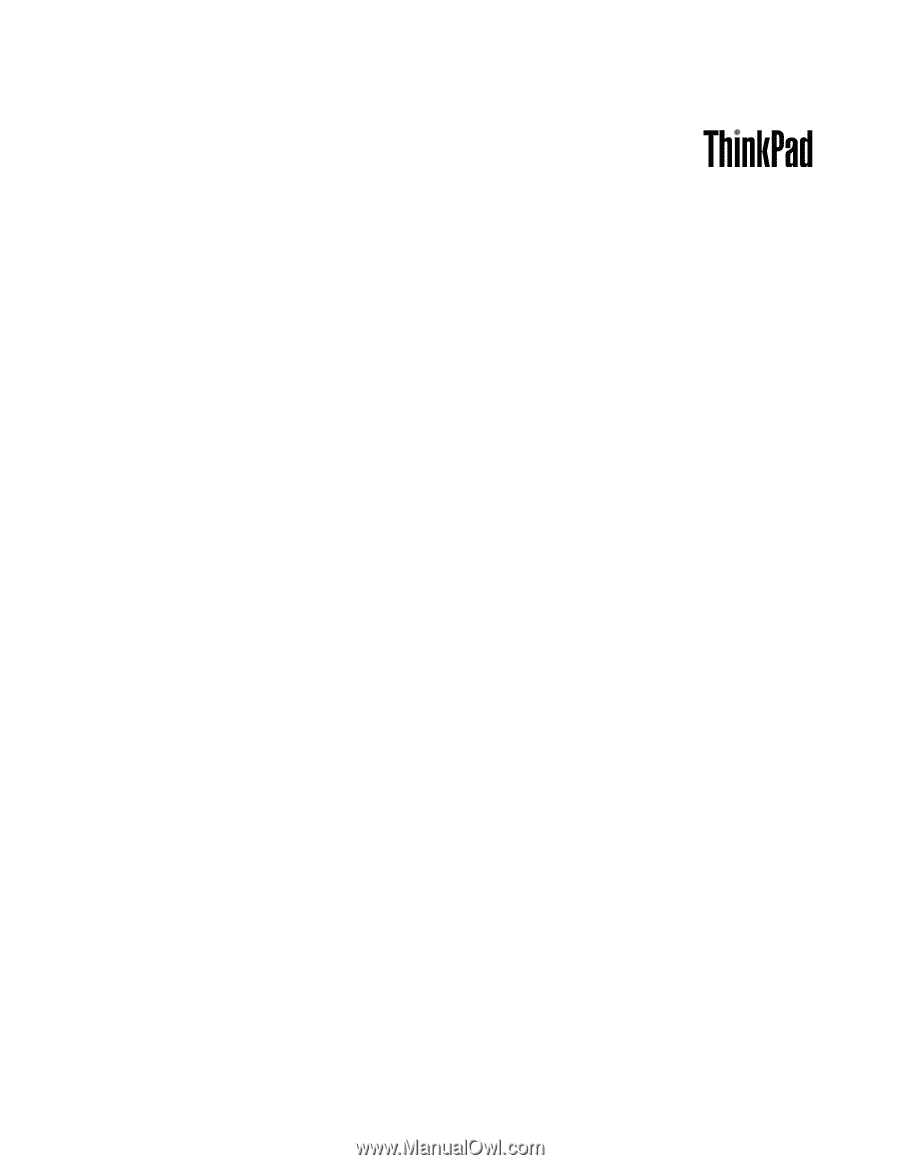
Brugervejledning
ThinkPad L430 og L530